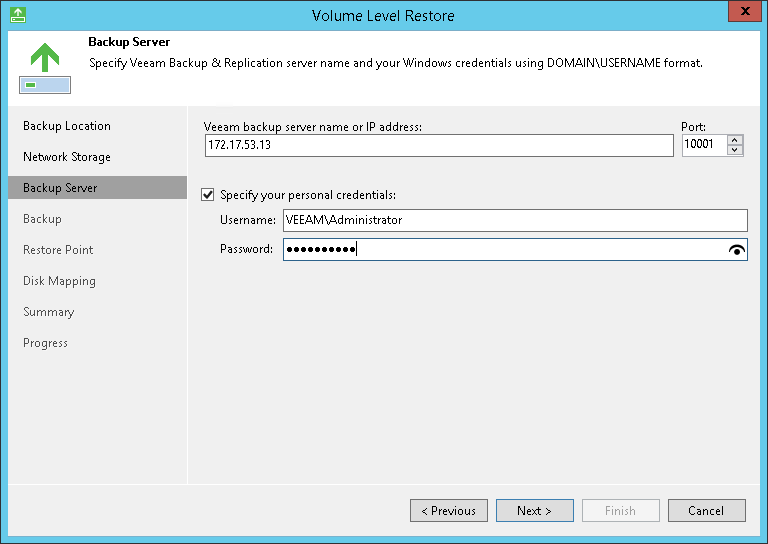Veeam Agentバックアップのバックアップコピーの実行
Veeam Agent for Microsoft Windowsによって作成されたバックアップをセカンダリバックアップリポジトリにコピーする、Backup copyジョブを構成できます。
バックアップコピーのジョブでは、Veeam Agentバックアップを通常のバックアップファイルとして扱います。バックアップコピーのジョブの設定と処理の手順は、VMバックアップを処理するバックアップコピーのジョブの手順とほぼ同じです。Backup copyジョブの詳細については、『Veeam Backup & Replicationユーザーガイド』の「バックアップコピー」のセクションを参照してください。
次の点にご注意ください。
- %VA%>で作成されたバックアップは、Microsoft Windowsコンピューターバックアップのバックアップコピーのジョブでしか処理できません。Veeam Agentバックアップは、VMバックアップを処理するバックアップコピーのジョブの追加ソースとして追加することはできません。
- スタンドアロンモードで動作するVeeam Agent定期コピーモードで動作するBackup copyジョブでしか処理できません。即時コピーモードはサポートされていません。
- スタンドアロンモードで動作するVeeam Agentで作成されたバックアップは、定期コピーモードで動作するBackup copyジョブでしか処理できません。
即時コピーモードにおいて、バックアップサーバーによって管理されているバックアップジョブで作成されたバックアップのみがサポートされています。
- バックアップコピージョブを<%VA%>バックアップにマッピングするときは、 <%VBR%>ユーザーガイドの「バックアップファイルマッピング」セクションに記載されている制限を考慮してください。
Veeam Agentバックアップのバックアップコピーの実行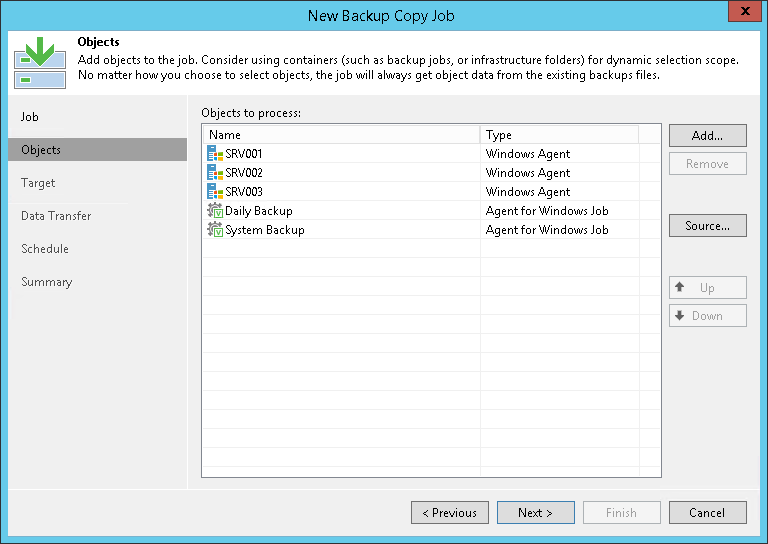
Veeam Agentバックアップのコピーからのデータのリストア
セカンダリバックアップリポジトリにコピーしたバックアップでは、ユーザーアクセス権限は保持されません。同時に、バックアップを作成したユーザーには、そのセカンダリリポジトリへのアクセス権限がありません。このため、ユーザーはセカンダリ側に格納されているバックアップからデータをリストアすることができません。
この制限に対応するために、Veeam Backup & Replicationを使用するバックアップ管理者にリストアタスクを委任することができます。バックアップ管理者は、Veeam Backup & Replicationのオプションを使用して、そのようなバックアップからデータをリカバーできます。たとえば、ファイルレベルのリストアを実行したり、Veeam Explorerを使用して必要なアプリケーションアイテムを取得できます。
また、Veeam Agent for Microsoft Windowsを使用して、ターゲットリポジトリに保存されているコピーされたバックアップからデータをリストアすることもできます。
これを行うには、次の手順を実行します。
- Veeam Agent for Microsoft Windowsで、Volume Level Restoreウィザードを起動してボリュームをリストアするか、File Level Restoreウィザードを起動してファイルとフォルダをリストアします。また、Veeamリカバリメディアから起動し、Veeam Recovery Mediaウィザードを起動してデータをリストアすることもできます。
- ウィザードの[Backup Location]ステップで、[Network storage]を選択します。
- ウィザードの[Network Storage]ステップで、バックアップリポジトリからのデータのリストアを選択します。
- Backup Serverウィザードで、コピーされたバックアップがあるターゲットバックアップリポジトリを管理するVeeamバックアップサーバーの設定を指定します。
- [Specify your personal credentials]チェックボックスを選択し、VeeamバックアップサーバーでVeeam Backup AdministratorまたはVeeam Restore Operatorのロールを割り当てられているユーザーにログイン情報を付与します。
- ウィザードの次のいくつかのステップで、データをリストアするバックアップとリストアポイントを選択します。
Veeam Agentバックアップのコピーからのデータのリストア